Cemu, emulator dla Nintendo Wii U, osiągnął już dojrzałość i zapewnia zadowalającą wydajność na większości komputerów. Jeśli pragniesz grać w tytuły z Wii U na swoim PC, Cemu jest doskonałym rozwiązaniem.
Dlaczego warto korzystać z emulatorów?
Istnieje wiele argumentów przemawiających za emulowaniem gier zamiast korzystania z oryginalnych konsol.
Lepsza jakość grafiki: Emulowane tytuły mogą wykorzystać moc obliczeniową komputera, oferując znacznie wyższą jakość wizualną, a w niektórych przypadkach także lepszą wydajność. Na przykład, „The Legend of Zelda: Breath of the Wild” działa w rozdzielczości 720p przy około 30 klatkach na sekundę na Nintendo Wii U, podczas gdy Cemu potrafi bezproblemowo obsłużyć 4K przy 60fps na wydajnych systemach, z możliwością dodawania tekstur i modów graficznych.
Wygoda: Standardowa konsola Wii U wymaga podłączenia do telewizora i manualnego włożenia płyty z grą. Z Cemu możesz mieć wszystkie swoje gry w formie cyfrowej na komputerze, który uruchamia je znacznie szybciej niż tradycyjny sprzęt.
Wsparcie dla różnych kontrolerów: Możesz grać z użyciem oficjalnych kontrolerów Wii, ale nie jest to konieczne. Jeśli wolisz, możesz używać kontrolera PS4 lub innego, podłączając go do Cemu.
Chociaż Cemu nie zastąpi klasycznej konsoli w Twoim salonie, radzi sobie znakomicie (a często lepiej), umożliwiając granie w tytuły Wii U na PC.
Jak legalnie zdobyć gry na Wii U
Choć emulatory bywają wykorzystywane do uruchamiania nielegalnych kopii gier, uruchamianie tytułów zgrywanych z oryginalnych nośników jest zupełnie legalne. Aby zgrać gry, potrzebujesz prawdziwej konsoli Nintendo Wii U, którą możesz skonfigurować samodzielnie. Proces homebrew może być nieco skomplikowany, ale warto go przeprowadzić, ponieważ przerobiona Wii U staje się świetną konsolą do gier retro.
Po skonfigurowaniu homebrew na Wii U, możesz zgrać gry za pomocą aplikacji o nazwie ddd Title Dumper. Następnie przenieś je na komputer i przechowuj w jednym miejscu na dysku twardym, aby Cemu miał do nich łatwy dostęp. Większość gier Wii U zajmuje od 2 do 10 GB, więc nie potrzebujesz dużo miejsca.
Konfiguracja Cemu
Cemu nie należy do najłatwiejszych emulatorów do zainstalowania. Proces instalacji może być nieco skomplikowany, a będziesz musiał pobrać kilka plików, które zwykle są dołączane do takich programów. Może to się zmienić w przyszłości, ale na razie większość czynności musisz wykonać ręcznie.
Pobierz najnowszą wersję Cemu ze strony producenta i rozpakuj pobrany folder. Nazwa folderu będzie miała postać „cemu_1.15.3”, ale możesz ją zmienić na dowolną, przechowując w dogodnym miejscu, np. na Pulpicie lub w Dokumentach. Wewnątrz folderu znajdziesz odpowiednie pliki:
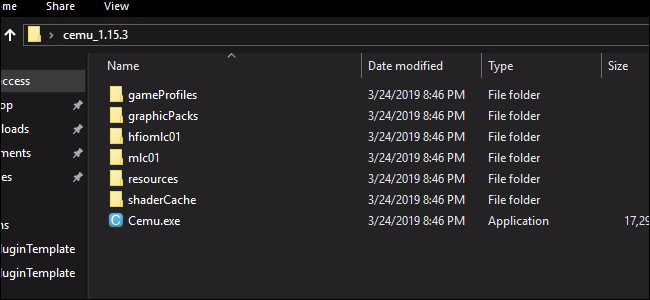
Nie uruchamiaj jeszcze Cemu; konieczna jest dodatkowa konfiguracja. Potrzebujesz moda o nazwie Cemuhook, który jest niezbędny do wsparcia niektórych pakietów graficznych oraz opcji wydajności. Pobierz wersję odpowiadającą Twojej wersji Cemu i rozpakuj folder Cemuhook. Następnie przeciągnij wszystkie pliki do folderu instalacyjnego Cemu.
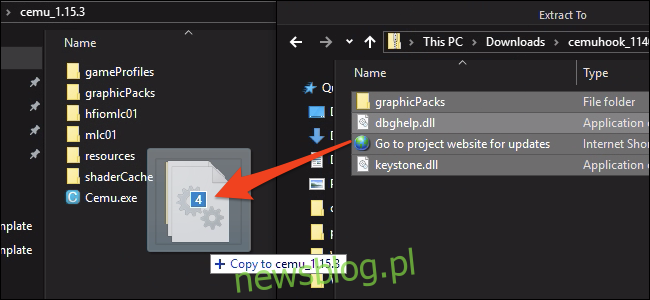
Następnie musisz zainstalować pakiety graficzne. W Cemu pakiety graficzne pełnią różne funkcje, od poprawek błędów dla konkretnego sprzętu, przez poprawę wyglądu i wydajności gry, po pełne modyfikacje tytułów Wii U. Możesz pobrać wszystkie najważniejsze pakiety z tego źródła na Githubie.
Po pobraniu otwórz spakowany folder, zaznacz wszystko za pomocą Ctrl + A, a następnie przeciągnij je do folderu graphicsPacks w instalacji Cemu. Nie musisz kopiować wszystkich, jeśli grasz tylko w jeden tytuł, ale pliki są małe, więc nie zajmują dużo miejsca.
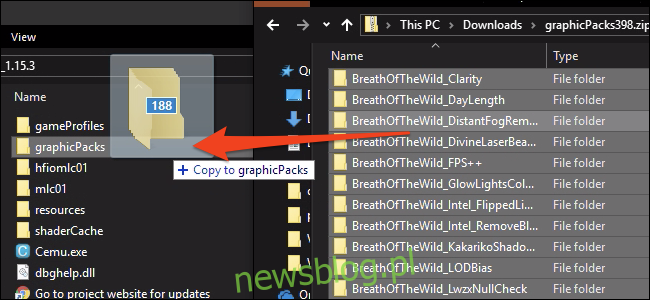
Ostatnim krokiem jest zainstalowanie pamięci podręcznych shaderów. Z uwagi na sposób działania Cemu, każdorazowo, gdy emulator musi obliczyć nowy shader, gra może doświadczać opóźnień. Na szczęście, po pierwszym obliczeniu wynik jest przechowywany w pamięci podręcznej i wykorzystywany w przyszłości, co sprawia, że gra staje się znacznie bardziej płynna. Jeżeli nie chcesz czekać na obliczenia, możesz pobrać pamięć podręczną od innych użytkowników. Możesz znaleźć kompletne pamięci podręczne dla różnych gier na subreddicie CemuCaches.
Pobierz odpowiednie pamięci podręczne, które będą Ci potrzebne, a następnie otwórz plik .rar. Rzeczywisty plik pamięci podręcznej to plik .bin, który należy przenieść do folderu shaderCache / transferable w katalogu Cemu.
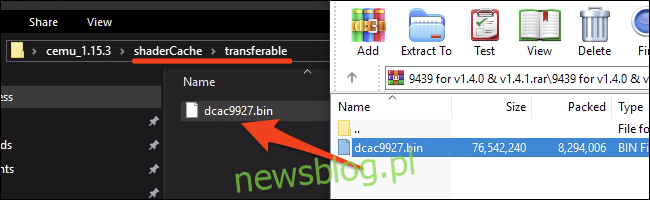
Teraz możesz uruchomić Cemu.exe, aby rozpocząć korzystanie z emulatora. Jeśli napotykasz problemy z uruchomieniem Cemu, upewnij się, że masz zainstalowane najnowsze biblioteki C++.
Jak korzystać z Cemu
Cemu oferuje wiele opcji konfiguracyjnych, więc skupimy się na najważniejszych z nich.
Pakiety graficzne
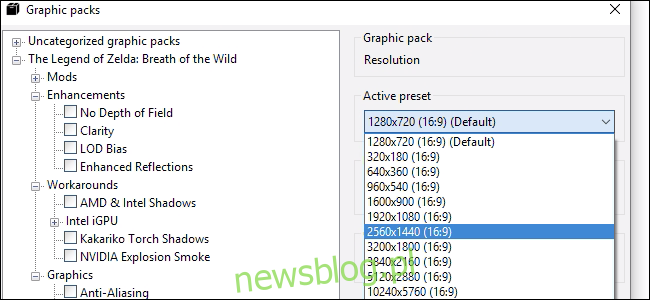
Możesz włączyć różne pakiety graficzne w menu Opcje > Pakiety graficzne. Będą one posortowane według gier i znajdziesz różne kategorie dla każdej z nich.
Rozdzielczość jest kluczowym ustawieniem, które warto dostosować zarówno dla wydajności, jak i jakości graficznej. Można je znaleźć w kategorii „Grafika” dla większości gier, obok rozdzielczości cieni i jakości antyaliasingu. W pakietach graficznych znajdziesz również mody i poprawki. Większość z nich można zastosować w trakcie gry, więc eksperymentuj z ustawieniami, aby znaleźć najlepsze dla siebie.
Podłączanie kontrolerów
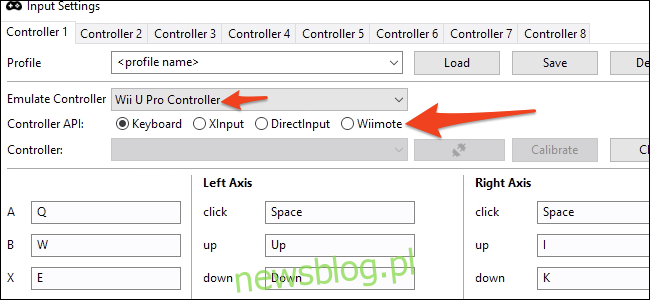
Jedną z kluczowych zalet emulatorów jest możliwość korzystania z dowolnego kontrolera. Cemu obsługuje oryginalne kontrolery Wii, pod warunkiem, że są połączone przez Bluetooth, ale możesz również używać kontrolerów Xbox i PlayStation. Będziesz musiał samodzielnie przypisać przyciski w Opcje > Ustawienia wprowadzania, ale możesz zapisać konfigurację w profilu, aby nie powtarzać tego procesu.
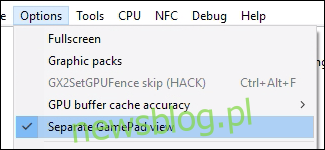
Cemu emuluje wybrany kontroler, co z uwagi na kompatybilność sugeruje, abyś wybrał emulację „Wii U Pro Controller”. Dzięki temu gra będzie działać tak, jakbyś korzystał z oryginalnego gamepada Wii U, co zapobiega problemom z wyświetlaniem na ekranie. Jeśli grasz w tytuł, który wymaga wyświetlania informacji na ekranie gamepada, w opcjach musisz włączyć „Oddzielny widok gamepada”.
Wydajność
Ostateczna wydajność emulatora będzie zależeć od specyfikacji Twojego komputera, ale są pewne ustawienia, które mogą pomóc w maksymalizacji jego potencjału. W sekcji „Debuguj” znajdziesz dwie opcje związane z ustawieniem licznika czasu gry. Upewnij się, że są skonfigurowane na QPC i 1 ms.
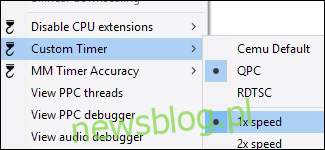

Najważniejszym ustawieniem są opcje procesora, które znajdziesz w sekcji CPU > Tryb. Jeśli posiadasz czterordzeniowy lub lepszy procesor, ustaw to na rekompilator dwurdzeniowy lub trzyrdzeniowy, co pozwoli Cemu na lepsze wykorzystanie wątków i odciążenie CPU.
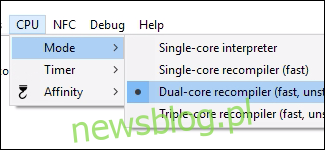
W sekcji Opcje ustaw „Dokładność bufora GPU” na Niski.
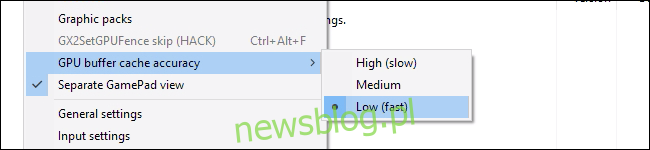
Te ustawienia powinny wystarczyć, aby Cemu działał dobrze na Twoim komputerze (zakładając, że nie korzystasz z przestarzałego sprzętu). Jeśli nadal doświadczasz problemów z wydajnością, mogą one być związane z kartą graficzną, dlatego spróbuj obniżyć rozdzielczość i jakość grafiki w ustawieniach pakietów graficznych.
Gdy wszystko jest już gotowe, możesz przystąpić do grania. Jeśli nie widzisz swoich gier w głównym oknie, konieczne może być dodanie ich ścieżki w Opcje > Ustawienia ogólne > Ścieżki gier.
newsblog.pl
Maciej – redaktor, pasjonat technologii i samozwańczy pogromca błędów w systemie Windows. Zna Linuxa lepiej niż własną lodówkę, a kawa to jego główne źródło zasilania. Pisze, testuje, naprawia – i czasem nawet wyłącza i włącza ponownie. W wolnych chwilach udaje, że odpoczywa, ale i tak kończy z laptopem na kolanach.